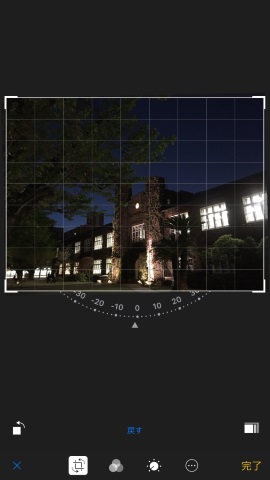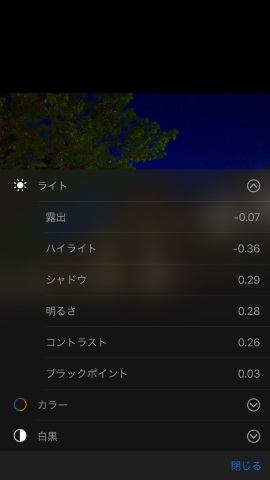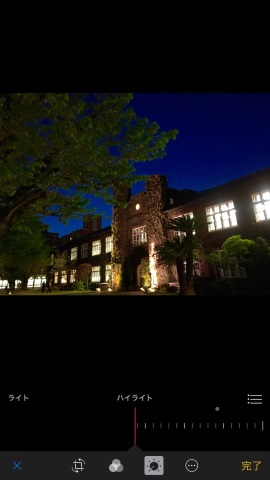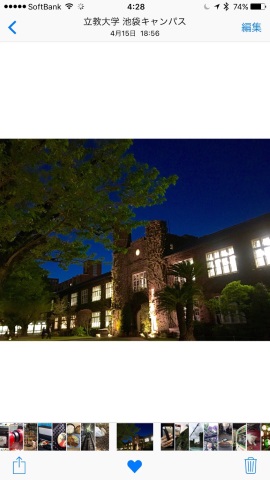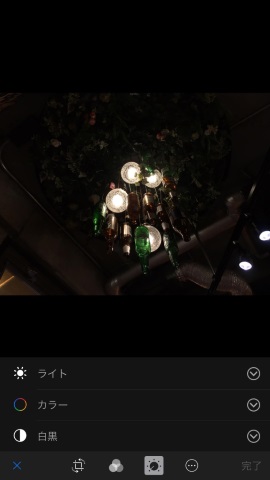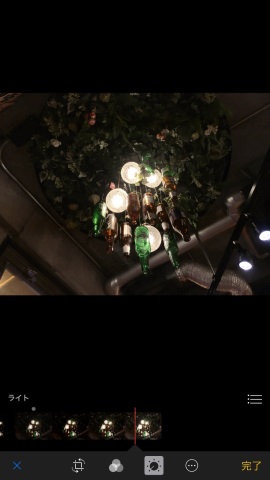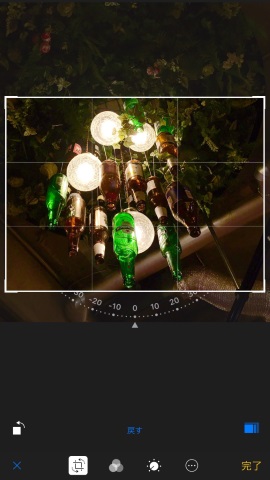「写真(Photos)」アプリで明るさ・色・傾きを直そう!:荻窪圭のiPhoneカメラ講座(2/3 ページ)
夜景を鮮やか 傾きも直してみよう
ここから、いくつか例を出してみようと思う。
まずは、夜の立教大学モリス館。1918年(大正7年)の名建築なのだが、夜に見るときれいなのである。
でも、よく見るとちょっと写真が右に傾いている。建物を撮るときは変に傾いているともぞもぞする。しかも、目で見たときの印象がいまひとつパッとしない。レンガの赤さや夜空の深い青さが足りないのだ。
では、写真アプリで編集してみよう。
トリミングツールで傾きをなおす
傾きを直す場合、写真アプリの「トリミングツール」を選ぶ。トリミング、というと画像の切り出しをイメージしてしまうが、写真の90度回転や傾きの微調整も行えるのだ。
明るさや色を調整する
明るさの調整は、先ほども登場したスライダーで一気にやる方法もあるが、それでは思い通りにならないこともある。スライダーでの調整は、ただ単に全体を明るくするのではなく、細かく調整しつつ暗いところを持ち上げたり明るすぎるところを抑えたりしてくれるのだが、それが自分の好みと合わないことがあるのだ。
そんな時は「露出」「ハイライト」など、項目ごとに細かく微調整することもできる。画面を見ながら、シャドウ部を少し持ち上げてハイライト部は逆に抑えて……、カラーをちょっと持ち上げて彩度を上げて……なんていうこともできる。
そうやって編集した結果が、下の画像だ。
鮮やかな夜景になったのであった。ちょっと鮮やかにしすぎた気もするけど、まあサンプルということで。
カラー調整もお手のもの
暗いところで撮った写真だと、写真アプリの編集機能がとても有効だ。
とあるお店に飲みに行った時のこと。天井の照明を見ると空になったビールびんがぶら下がっていたのである。
まず、ライトのスライダーで全体の明るさを調整する。するとこんな感じになる。
次に、カラースライダーで少し色を乗せる。写真アプリでは色味の調整もできるのだ。全体をガガッと調整するだけではなく、「彩度」「コントラスト」「色かぶり」を微調整することもできる。
で、カラーを調整した結果がこんな感じ。
最後に、写真の好きな部分をトリミングしてみる。
すると、写真はこうなるのだ。
ぶら下がったビールびんが照明を“個性的”にしているということが良く分かるようになった。
関連記事
 「Omoidori」で昔の写真をiPhoneにガシガシ入れるべし
「Omoidori」で昔の写真をiPhoneにガシガシ入れるべし
今、PFUの「Omoidori(おもいどり)」というiPhone専用アルバムスキャナが熱い。手持ちの写真をじゃんじゃんデジタル化してしまおう! iPhoneカメラでガラス越しの被写体をキレイに撮るコツ
iPhoneカメラでガラス越しの被写体をキレイに撮るコツ
ガラスの中にある像やオブジェ、ガラスの向こう側に広がる風景がうまく撮れないこと、よくありますよね。そんな時は、ある工夫をすれば上手に撮れるのですよ。 iPhoneカメラで白っぽい写りになるのを防ぐ方法
iPhoneカメラで白っぽい写りになるのを防ぐ方法
iPhoneで写真を撮ろうとしたら、光の線が入って白っぽい写りになってしまったことはありませんか? これをなんとかしてみようという話。「レンズフード」の代わりになるものを、iPhoneのカメラレンズに付けてあげればいいのだ。 iPhoneで「夜景」「夕景」をきれいに撮る方法
iPhoneで「夜景」「夕景」をきれいに撮る方法
「iPhoneで夜景をきれいに撮れる?」という質問を受けることがたまにあるが、普通の夜景なら撮れます。ただし、「手ブレ」にだけは注意すること。あとはタッチAF/AE&明るさ補正(露出補正)をすることが重要だ。 iPhoneカメラ使いこなしの基本は「タッチAF」と「明るさ調整」にあり
iPhoneカメラ使いこなしの基本は「タッチAF」と「明るさ調整」にあり
春でもあることだし、iPhone SEも出たことだし、「これさえ分かっていれば、iPhone カメラを使いこなせる」という基本中の基本技の話をしたい。そのポイントは、タッチAFと明るさの調整だ。
Copyright © ITmedia, Inc. All Rights Reserved.
アクセストップ10
- ガストの「テーブル決済」をPayPayで試してみた 便利だけど思わぬワナも (2024年04月14日)
- スマートグラス「XREAL」ユーザーが「Rokid」に浮気した理由 実機比較で分かったこと (2024年04月14日)
- 「モバイルSuica/PASMO」の誤解を解説 バッテリー切れだと使えない? クレカなしだと定期を買えない? (2024年04月11日)
- 折りたたみスマホ「Google Pixel Fold」がとある取材で大活躍したハナシ (2024年04月15日)
- 兄弟モデルになった「ROG Phone 8」と「Zenfone 11 Ultra」の外観を比較 (2024年04月15日)
- ドコモがAmazonと“dポイント”で提携の背景 楽天やPayPayとの違いはどこにある? (2024年04月13日)
- 「ポケモンGO」大幅アップデート より自分に近いスタイル変更、現実世界を反映したビジュアルなど (2024年04月16日)
- 「Galaxy S24」と「Galaxy S24 Ultra」は何が違う? 実機を試しながら比較した (2024年04月13日)
- JRグループと一部鉄道事業者が2025年4月から「精神障害者割引」を導入 第1種/第2種とその介護者が対象 (2024年04月15日)
- スマホでブレの少ない写真を撮りたいなら持ってて損なし! 「CP+2024」で展示されていた便利アイテムをチェック (2024年04月16日)